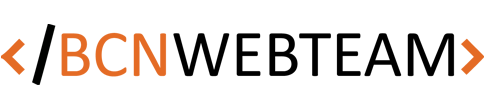Descargar y configurar FileZilla

by rgalindo
En bcnwebteam hablaremos de este GRAN y sencillo programa, para gestionar nuestras entradas FTP (File Transfer Protocol).
Para empezar a configurar FileZilla lo descargaremos de forma gratuita, desde este enlace: FileZilla
¿Cómo conectar con nuestro servidor o hosting?
Una vez descargado e instalado lo ejecutaremos y cumplimentaremos, según la información que nos tiene que proporcionar nuestro proveedor de servicios de almacenamiento.
- Servidor/host: Dirección IP o nombre de hosting FTP
- Nombre Usuario/User: Usuario de conexión FTP
- Contraseña/Password: Contraseña de conexión FTP
- Puerto: El puerto para acceder al FTP es el 21
A continuación haremos clic en Conexión rápida y veremos:
- Local: Es el lado de nuestro disco duro
- Server/Host: Es el lado de nuestro servidor o hosting
Para subir un archivo a nuestro hosting, arrastra con el ratón los archivos desde la ventana local hacia la ventana server/host, y para descargar un fichero, y con esto hacer una copia de seguridad de nuestros datos en local, arrastraremos con el ratón los archivos desde la ventana server/host hacia la ventana local.
Después de Configurar FileZilla ya lo tenemos funcionando!
Recommended Posts

El diseño web perfecto para atraer más clientes y convertir más ventas
18 de septiembre de 2019
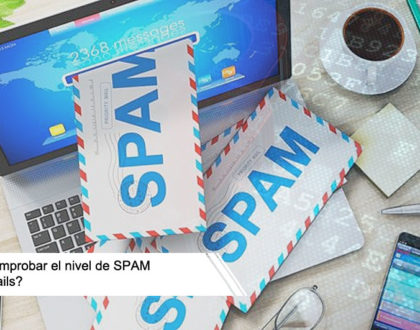
¿Cómo comprobar el nivel de SPAM de tus emails?
19 de abril de 2018

Programar tareas cron en Linux desde Plesk
10 de noviembre de 2017